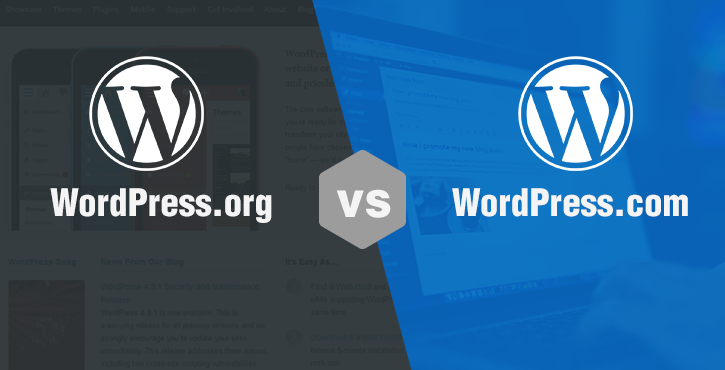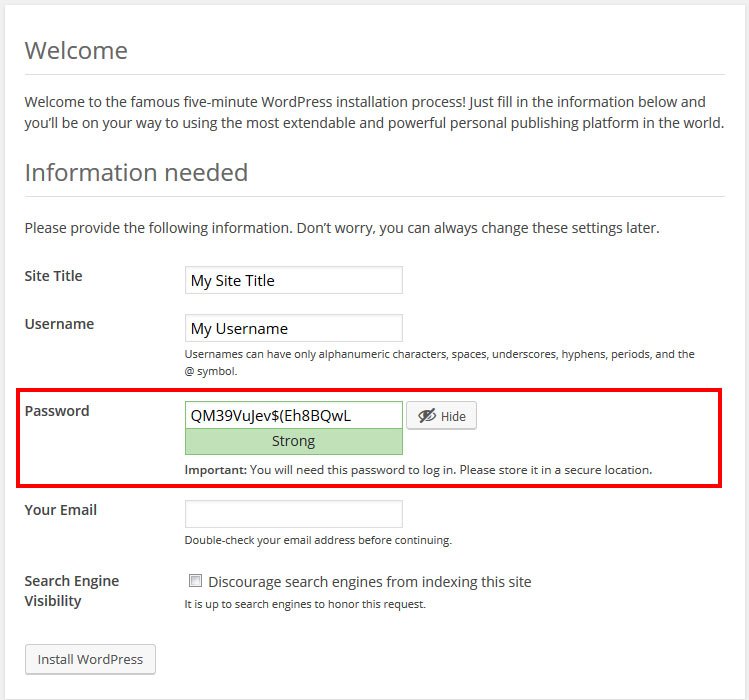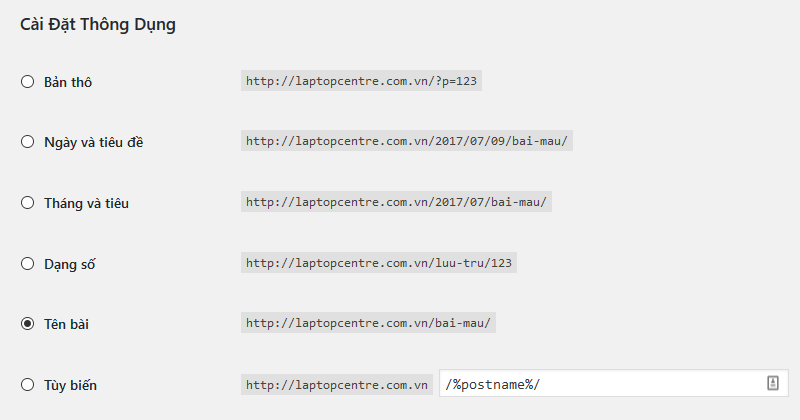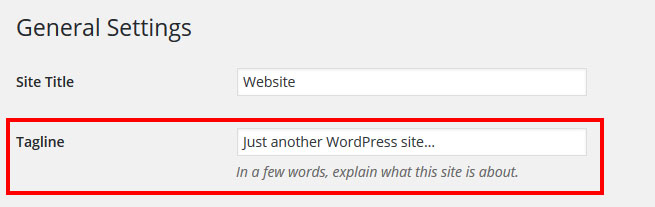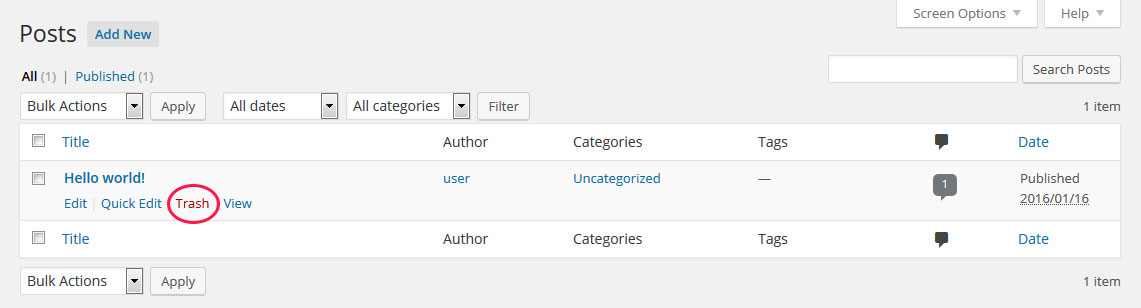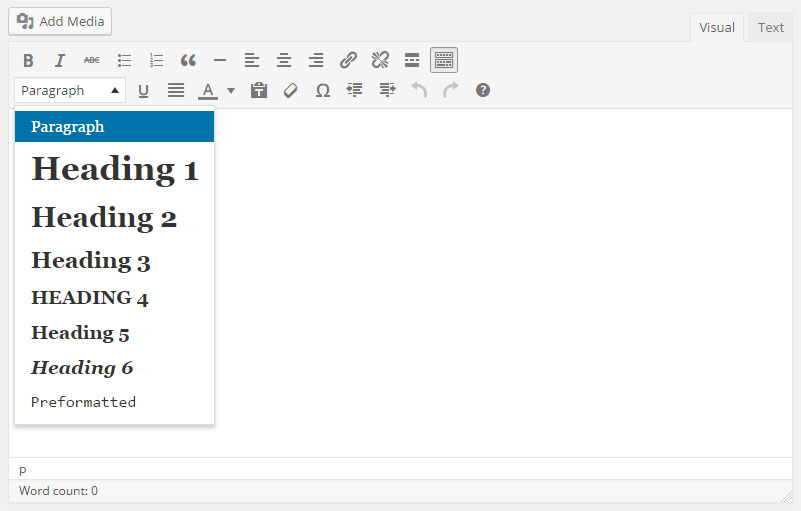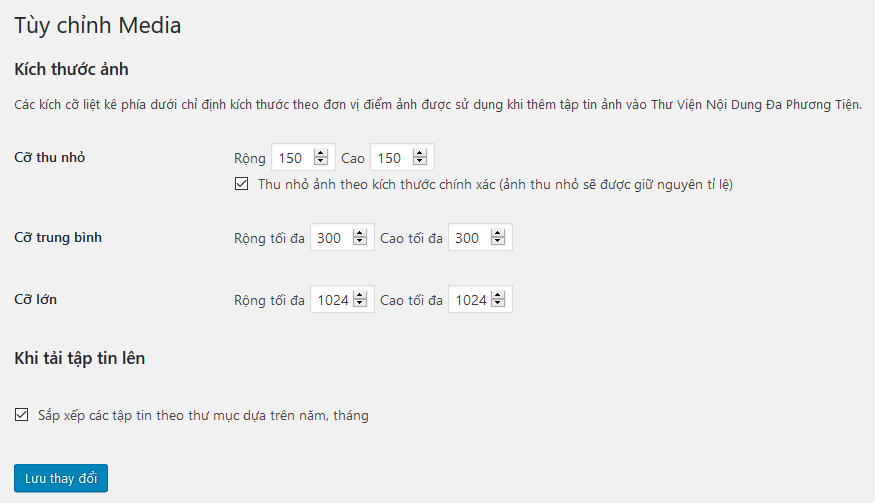11 Lỗi cần tránh khi cài đặt WordPress cho người mới bắt đầu
Một trong những lý do chính khiến WordPress “thành công” là nó rất trực quan và dễ sử dụng. Về cơ bản bất cứ ai cũng có thể học nó và có thể tự thiết kế cho mình 1 blog đơn giản. Tuy nhiên điều đó không có nghĩa là bạn không gặp vấn đề gì khi cài đặt và sử dụng chúng, đặc biệt là trong giai đoạn mới bắt đầu. Bài viết này sẽ chỉ cho bạn 11 lỗi thường gặp và cách khắc phục chúng như thế nào khi cài đặt và sử dụng WordPress.
Contents
1. Lỗi chọn sai phiên bản
Một trong những lỗi phổ biến nhất mà người mới bắt đầu dùng WordPress là chọn sai version (phiên bản). Để hiểu rõ điều này, bạn cần phải phân biệt được wordpress.org và wordpress.com
WordPress.org là một nền tảng website phổ biến. Đây là một dự án mã nguồn mở và miễn phí hoàn toàn cho người dùng. Điều duy nhất bạn cần đó là 1 tên miền và 1 web hosting. Đây là lý do tại sao nó được gọi là wordpress tự host (WordPress Self-Hosted).
WordPress.com là một dịch vụ hosting được tạo ra bởi cộng đồng WordPress. Đây cũng là một sản phẩm của Automattic nhưng chuyên phục vụ cho các đối tượng người dùng chỉ muốn có một website WordPress nhanh chóng mà không cần cài đặt, không cần thuê host và chi phí để sử dụng tên miền riêng là $25/năm.
2. Cài đặt WordPress trong một thư mục con ‘wordpress’
Hầu hết mọi người đều mắc phải những lỗi sau khi cài đặt wordpress. Khi bạn tải chúng từ trang chủ wordpress.org về và giải nén ra thì nó nằm trong một thư mục con nữa (wordpress/wordpress).
Để khắc phục điều này, bạn nên tải lên toàn bộ thư mục vào thư mục gốc của tên miền để tránh việc kết quả hiển thị là yoursite.com/wordpress chứ không phải là yoursite.com mà bạn mong muốn
3. Bỏ qua bước bảo mật trang web
Bảo mật trang web luôn là chủ đề mà mọi người quan tâm nhất, tuy nhiên nhiều người lại không để ý và bỏ qua bước cài đặt quan trọng này.
Một vài năm trước đây, mỗi khi cài đặt thì wordpress cung cấp cho người dùng một tên quản trị và mật khẩu chuẩn nhất. Điều này cho phép các hacker dễ dàng lấy được mật khẩu của bạn và đó là một trong những điều mà họ vẫn cố gắng khai thác.
Thật may mắn là theo thời gian mọi thứ đã thay đổi. Trong khi admin không còn là tên đăng nhập chuẩn, nhiều người vẫn lấy nó là một tên đăng nhập cho mình. Tuy nhiên, tôi khuyến cáo các bạn không nên sử dụng admin là tên đăng nhập để tránh các lý do bảo mật.
Điều quan trọng hơn hết là bạn nên chọn một mật khẩu an toàn. Mật khẩu nên kết hợp các yếu tố sau: chữ hoa, chữ thường, số và các ký tự đặc biệt. Hiện nay, quá trình cài đặt wordpress mặc định không chỉ là công cụ kiểm tra tính bảo mật của mật khẩu mà còn là một công cụ gợi ý mật khẩu bảo mật từ wordpress. Nó cũng yêu cầu bạn kiểm tra mật khẩu trong trường hợp bạn nhập mật khẩu không bảo mật.
Xem thêm:
4. Sử dụng đường dẫn mặc định của wordpress
Khi cài đặt wordpress thì url của một trang hoặc bài viết trên một trang web thường thường là yoursite.com/?p=43. Trong đó p=43 là một tham chiếu đến trang hoặc ID của bài viết nào đó trong cơ sở dữ liệu wordpress.
Xem thêm: Cách sửa lỗi kết nối cơ sở dữ liệu trong WordPress
Việc để đường dẫn như vậy thì các máy sẽ hiểu được và không gặp một vấn đề gì cả. Tuy nhiên nếu chúng ta để như vậy thì sẽ không hiểu cái gì ẩn sau con số đó và khả năng click vào đường dẫn đó là không có.
Ngoài ra các công cụ tìm kiếm sẽ không index các đường dẫn như vậy. Các từ khóa bên trong địa chỉ web là rất quan trọng đối với họ để tìm ra nội dung trang và việc đánh giá xếp hạng tìm kiếm.
Vì vậy đường dẫn trang web là rất quan trọng. Để có thể sửa được đường dẫn mặc định của wordpress chúng ta vào Cài đặt -> Đường dẫn tĩnh -> Tên bài.
Các dịnh dạnh ưa thích là yoursite.com/post-name hoặc yoursite.com/category/post-name. Các trang web tin tức đôi khi bao gồm cả ngày tháng bên trong đường dẫn đê tránh việc liên kết trùng lặp.
Bằng cách sử dụng đường dẫn thân thiện (pretty permalinks), tiêu đề của các bài viết blog của bạn và các trang sẽ hiển thị bên trong liên kết, làm cho nó dễ dàng hơn để người dùng cũng như các công cụ tìm kiếm.
Cộng thêm bạn có thể dễ dàng chỉnh sửa url trong trình soạn thảo wordpress, ví dụ như các từ khóa quan trọng trong bài đăng của bạn.
5. Giữ câu slogan mặc định của wordpress
Trong quá trình cài đặt wordpress, bạn có thể thay đổi tên trang web của bạn thành bất cứ thứ gì mà bạn muốn. Tuy nhiên, câu slogan nếu bạn không đặt gì thì wordpress sẽ đặt mặc định của bạn là ” set to “Just another WordPress site”.
Nhiều người dùng wordpress mới bắt đầu còn không biết thiết lập này, thậm chí còn giữ nó làm câu slogan chính thức cho trang web của họ.
Tuy nhiên đó là một sai lầm lớn vì câu slogan này sẽ ảnh hưởng đến thứ hạng tìm kiếm và một loạt các hoạt động như mô tả trang web cho người dùng truy cập. Vì lý do đó, để có thể thay đổi câu slogan đó chúng ta vào Cài đặt -> Tổng quan -> Khẩu hiệu. Ở đây bạn có thể nhập câu slogan mà công ty bạn muốn.
6. Không xóa các nội dung mẫu
Mọi trang web wordpress khi cài đặt đều sẽ đi kèm với một trang mẫu và bài viết trên blog đó là Hello World nổi tiếng nhất giới lập trình. Như tên của bài viết đã cho ta thấy rằng bài viết này không phải là một phần vĩnh viễn trang web của bạn và chúng ta có thể xóa chúng đi được.
Nếu bạn vào google và gõ “hello world” thì nó sẽ mang lại 1.6 triệu kết quả. Để không bổ sung thêm một số nữa vào kết quả đó bạn nên xóa bài viết đó đi và thêm bài viết của mình vào.
Để có thể xóa chúng bạn vào Bài viết -> Tất cả bài viết -> Chọn bài hello world và nhấn Xóa.
7. Chọn Plugin và Chủ đề từ các nguồn không tin cậy
Trên thực tế, khi kiểm tra 10 theme miễn phí trên google thì kết quả trả về là 8 theme bị nhiễm mã độc và không nên tải về. Tuy nhiên do việc wordpress trở lên phổ biến vì việc dễ sử dụng của chúng nên người dùng đã tải về và sử dụng chúng mà không biết trong đó đó bị nhiễm mã độc. Từ đó các tin tặc sẽ kích hoạt chúng và chiếm quyền trên máy tính của bạn.
Vậy nên bạn chỉ nên tải chủ đề và plugin từ các trang tin cậy như fancythemes. Hoặc chỉ nhận trên trang wordpress.org vì ở đó họ đã thử nghiệm kỹ lưỡng trước khi cho phép sử dụng.
8. Cài đặt quá nhiều Plugin
Lý do mà wordpress hưng thịnh đến vậy là do số lượng plugin hỗ trợ người dùng rất nhiều. Hầu như bất kỳ chức năng nào mà bạn cần thì plugin đều có thể làm được. Tuy nhiên có cái lợi lại có cái hại, nếu bạn cài quá nhiều plugin nó sẽ làm chậm trang web của bạn, làm xung đột nhiều chức năng (Vì không phải plugin nào cũng được tối ưu hóa).
Có thể bạn thích:
Do đó trước khi cài đặt một plugin nào đó trên trang web của bạn, hãy suy nghĩ bạn có thực sự cần nó. Nếu đơn giản thì bạn có thể tự code lấy được. Thêm nữa. Nếu bạn cài đặt một số plugin để thử chúng, hãy nhớ hủy bỏ và xóa chúng đi nếu bạn không sử dụng.
9. Bỏ qua cập nhật wordpress
Tôi hiểu rằng việc cập nhật trang web là rất khó khăn, vì chúng có thể gây lỗi theme của bạn. Tuy nhiên, cập nhật không chỉ cung cấp cho bạn các tính năng mới nhất của wordpress mà quan trọng hơn là cập nhật để bảo mật trang web của bạn.
Cập nhật thường không phải là một vấn đề nếu mọi thứ đã được mã hóa đúng cách. Bạn nên back-up một bản trước khi cập nhật để chúng ta có thể dễ dàng truy cập lại nếu bản cập nhật đó xung đột.
10. Định dạng văn bản sai cách
Nói về trình soạn thảo wordpress: đó là một công cụ rất hữu ích để tạo ra nội dung của một trang web vì chúng có quá nhiều định dạng hay và tốt cho SEO như:
- Bold
- Italics
- Strikethrough
- Ordered and unordered lists
- Blockquote
- Insert/edit and remove link
- Insert Read More tag
- Underline
- Paste as text
- Clear formatting
Có thể bạn cần:
Bên cạnh đó, điều quan trọng là bạn hiểu các thẻ định dạng văn bản. Những thẻ này là một danh sách trong menu sổ xuống ở hàng thứ 2 của trình soạn thảo văn bản.
Ngoài ra, những thứ khác bạn cần quan tâm để định dạng văn bản (Ví dụ: Màu chữ, cỡ chữ…).
11. Sử dụng kích thước hình ảnh không phù hợp
Bạn cần biết rằng mỗi khi tải ảnh lên website wordpress thì nó sẽ tạo ra ít nhất 3 phiên bản hình ảnh với các kích thước khác nhau. Bởi vì hình ảnh trên trang web của bạn chỉ cần kích thước phù hợp. Những hình ảnh có kích thước lớn thường tăng thời gian tải trang và gây lãng phí tài nguyên.
Lỗi mà mọi người thường gặp phải là sử dụng ảnh kích thước lớn, sau đó co dãn nó về kích thước mong muốn. Kết quả là chất lượng hình ảnh sẽ không cao và gây xấu trang web. Nếu bạn sử dụng đúng kích thước hình ảnh thì trang web sẽ tải rất nhanh.
Do đó, quy tắc chung là sử dụng ảnh kích thước lớn nếu bạn muốn hình ảnh của bạn trải rộng toàn bộ phần nội dung, hình ảnh trung bình nếu bạn muốn chúng căn lề trái hoặc phải. Bạn có thể thay đổi kích thước ảnh trong phần Cài đặt -> Thư viện
Trên đây là 11 lỗi cần tránh khi cài đặt WordPress dành cho người mới bắt đầu. Sau khi đọc bài này mình mong rằng các bạn sẽ biết cách sửa và tránh các lỗi cơ bản đó đi vì nó không tốt cho người dùng cũng như các công cụ tìm kiếm. Mong rằng bài viết này sẽ giúp ích cho các bạn, hãy chia sẻ để nhận nhiều bài viết hay hơn!